Kaip konvertuoti eilutę į stulpelį Excel "Easy Way"

Jūs sukūrėte darbalapį, kai suprantate, kad jis atrodytų geriau, jei eilutės ir stulpeliai būtų pakeisti. Nebūtina iš naujo įvesti visų šių duomenų.
Pasirinkite langelius su antraštėmis ir duomenimis, kuriuos norite perkelti.
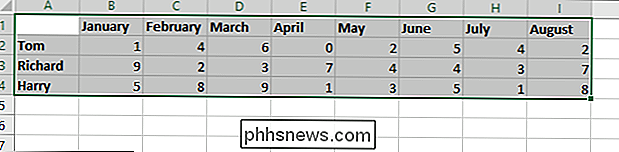
Spustelėkite mygtuką "Kopijuoti" arba paspauskite Ctrl + C, jei norite nukopijuoti pasirinktas langelius.

Spustelėkite tuščią langelį, kur norite nukopijuoti perkeltus duomenis. Jūsų pasirinkta ląstelė tampa viršutine, kairiajame bet kokio kopijavimo kampe.
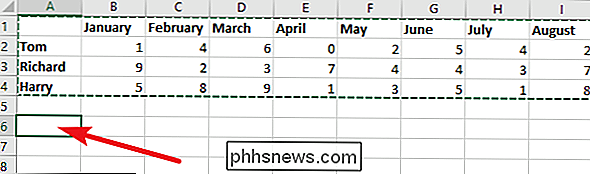
Spustelėkite žemyn nukreiptą rodyklę po mygtuku "Įklijuoti", tada spustelėkite "Transpose" mygtuką išskleidžiamajame meniu.
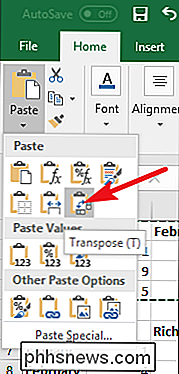
Tarsi tas pats , jūsų eilutės tampa stulpeliais, o jūsų stulpeliai taps eilučių, užpildyti bet kokiu formatu, kurį jau pritaikėte pradiniam pasirinkimui.
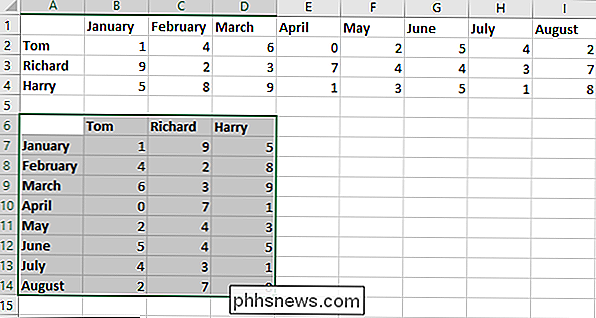
Atminkite, kad jūsų originalūs, iš anksto perkelti duomenys vis dar egzistuoja. Galite vėl pasirinkti šias ląsteles ir, jei norite, juos ištrinti.
Tai greitas triukas, tačiau jis yra daug greitesnis ir lengvesnis nei pakartotinai įvesti visus jūsų duomenis ir vėl juos formuoti.

Kaip jūsų kompiuteris atsibunda iš miego automatiškai
Kai įjungiate savo kompiuterį į pristabdytąją veikseną, jis paprastai laukia, kol paspausite mygtuką, kol jis atsibunds iš miego, bet jūs galite turėti savo kompiuterį Tam tikru metu automatiškai atsibunda nuo miego. Tai gali būti ypač naudinga, jei norite, kad jūsų kompiuteris pažadintų ir parsisiunčia piko valandas arba pradėtų kitus veiksmus, prieš prasidedant ryte - be nakties.

Kas yra ekvalaizeris ir kaip jis veikia?
Tai jūsų automobilyje, namų kino sistemoje, telefone ir garso grotuve, tačiau jame nėra instrukcijų. Equalizing What? Ekvalaizeriai yra programinės įrangos ar aparatūros filtrai, kurie sureguliuoja tam tikrų dažnių garsumą. Tai yra ekvalaizeris, o su šiek tiek praktine patirtimi galite pataisyti savo garso įrašą ir įsimylėti jį iš naujo.



